
Традиционно консоли использовали архитектуру, отличную от архитектуры компьютеров. Только в 2006 году AMD введены x86-64 , серия инструкций, которые мы продолжаем использовать сегодня не только на компьютерах с Windows, но и на macOS и Linux.
Однако в то время в запущенных консолях использовались другие архитектуры. PS3 подержанный Ячейка , Разработанный Sony, Toshiba и IBM, которые объединили элементы PowerPC с новыми. В случае с Xbox 360 мы также обнаружили PowerPC основанный процессор .
Все изменилось с новым PS4 и Xbox One , который в дальнейшем использовал архитектуру, аналогичную компьютерам. Обе консоли используют APU с процессором AMD и видеокартой. В PS4 мы находим AMD Jaguar процессор с 4 ядрами на частоте 1.6 ГГц, а Xbox One — AMD Jaguar с 8 ядрами на частоте 1.75 ГГц. Процессоры его старших сестер похожи, улучшая частоты и видеокарты, чтобы быть более мощными.
Ключ к этим процессорам заключается в том, что они используют архитектуру x86-64, аналогично будущему PS5 и Xbox Series X также буду использовать. Эта архитектура, как мы уже сказали, такая же, что мы сейчас используем на наших компьютерах. Так почему же на них нельзя установить Windows?
Ухожу с Xbox на ПК / минусы консоли
Как бесплатно транслировать любимые игры с консолей Xbox One на ПК с Windows 10
Перед тем, как начать:
Шаг 1. Подключите геймпад к компьютеру с Windows 10 с помощью USB-кабеля. Драйвера, необходимые для поддержки геймпада, автоматически установятся на ПК, поскольку Windows 10 поставляется с предустановленной службой поддержки Xbox One.
Шаг 2. Запустите стандартное приложение Xbox на Windows 10.
Шаг 3. Создайте новый аккаунт Xbox Live или войдите в уже существующий.
Шаг 4. Включите консоль. Убедитесь, что консоль и компьютер с Windows 10 находятся в одной локальной сети.
Шаг 5. Убедитесь, что консоль и компьютер подключены к одной и той же беспроводной сети.
Шаг 6. В настройках Xbox One войдите в меню Приоритеты и выберите «Позволить трансляцию на другие устройства».
Шаг 7. В приложении Xbox One на компьютере нажмите «Предпочтения». Вы увидите свою консоль в списке возможных подключений. Если вы уже подключали свою Xbox One к компьютеру, выберите консоль в журнале и следуйте инструкциям на экране.
Шаг 8. Перейдите в стартовое меню в приложениях Xbox и выберите игру из меню «Недавние», а затем щелкните «Играть с консоли». Вы заметите две новых кнопки в области «Подключение»: «Тестовая трансляция» и «Трансляция». Тестовую трансляцию можно использовать для устранения проблем или проверки соединения. После первого запуска игру можно будет запускать как с консоли, так и с помощью приложения Xbox для Windows 10. Вы сможете получить доступ ко всем меню Xbox One, общаться с друзьями с помощью Xbox Live, а также играть онлайн с вашего ПК.
Для использования голосового чата и ведения трансляций игр с Xbox One в интернет необходимо будет просто подключить к компьютеру микрофон, совместимый с Windows 10.
Консоли полностью покрыты, чтобы не устанавливать Windows 10
Ответ относительно прост: потому что они покрыты . Если мы сосредоточимся на Xbox, вопрос станет еще больше, потому что он Microsoft сам кто разрабатывает консоль. Фактически, Xbox One может отлично запускать Windows 10, потому что, по сути, она уже работает. Внутренняя операционная система Xbox One основана на Windows 10 OneCore , на котором Xbox One Опыт и Microsoft UWP приложения платформы работают. Таким образом, нет причин, по которым игра для Xbox One не может работать на ПК.

Однако Microsoft представила множество модификаций на уровне аппаратного и программного обеспечения, чтобы не было возможности установить Windows 10, подобную той, которая установлена у нас на ПК, чтобы избежать проблем, связанных с хетами, или чтобы люди могли использовать пиратские игры на консоли.
Важной модификацией, которую мы находим на аппаратном уровне, является Southbridge , который отвечает за взаимодействие элементов, таких как периферийные устройства консоли и процессора, такие как видеовыход, Wi-Fi, сигнал от пульта дистанционного управления, устройства чтения дисков или жесткого диска. Этот южный мост имеет запатентованную конструкцию, для которой отсутствуют драйверы, позволяющие Windows 10 нормально работать.
То же самое касается Северный мост , который вместо того, чтобы быть разделенным, как южный мост, включен в пакет процессора и отвечает за связь ядер с памятью чипа. Мы также находим то же самое с контроллером памяти и практически всем, что отвечает за скоординированное управление правильным функционированием оборудования, например, SMC (контроллер управления системой), который управляет светодиодным освещением или скоростью вращения вентилятора в зависимости от температуры. консоли. Все закрыто.
Ко всему этому добавляется, что немодифицированное ядро Windows 10 не работает с оборудованием консоли, поэтому оно не может правильно взаимодействовать с компонентами для передачи инструкций и задач, поскольку ядро, которое использует консоль, модифицировано, несмотря на то, что оно основано на Windows. OneCore. Таким образом, нет уровень аппаратной абстракции (HAL) это служит связующим звеном между оборудованием и ядром, и его следует создавать с нуля, что невозможно.
И это только на аппаратном уровне. Если мы перейдем к программному обеспечению, консоль использует БЕЗОПАСНАЯ ЗАГРУЗКА чтобы убедиться, что в систему не было внесено никаких изменений. В BIOS / UEFI также будет иметь проблемы с чтением файлов, так как Xbox предназначен для работы с FATX файловая система, которую Microsoft использует исключительно для консоли вместо NTFS, использующей Windows 10. PlayStation также использует проприетарное решение под названием PFS в качестве файловой системы.
Подключение к XBOX через интернет (не в локальной сети)
Для начала необходимо добиться, чтобы в статусе сетевого подключения на Xbox One все службы работали, а NAT был открытым.
Так как данная услуга предоставляется на платной основе, то поэкспериментируем бесплатно, но успех не гарантирован. Я пробовал через Ethernet подключение от Балайна, без внешнего IP адреса, и способ работает.
Не забывайте, что для качественной трансляции без лагов нужен быстрый и стабильный интернет. Консоль лучше подключить к модему через Ethernet кабель.
Техническое оснащения компьютера.
- Материнская плата: MSI — B250I AC Mini ITX LGA1151 (GAMING PRO).
- Видеокарта: Zotac — GeForce GTX-1050Ti 4ГБ (LowProfile).
- Процессор: Intel — Core i3-7100 на 3,9ГГц два ядра.
- Память: Crucial — Ballistix SportLT 8ГБ DDR4-2400 (2 планки по 4ГБ).
- SSD диск: Samsung — 840 ProSeries 256ГБ 2.5″.
- Кулер: Thermaltake — CLP0534 22.4 CFM.
- Блок питания: pico PSU 160XT, 160Вт выход и 12В вход DC/DC.
Итоговая цена: $703 (около 40 000 рублей). Это конечно дороже консоли One S, но создатели и не планировали придерживаться строгого бюджета.
Как подключить xbox one к компьютеру через windows 10
провела большую работу для того, чтобы геймеры на Xbox One могли воспользоваться ПК (или даже планшетом) с Windows 10 на борту. Хотите подключить Xbox One к компьютеру или планшету для потоковой передачи игр? В этой статье мы расскажем, как это сделать.
Подключение осуществляется через интернет, и оба устройства должны быть подключены к одной сети. Таким образом, вы сможете наслаждаться любимыми играми на экране монитора или держа в руках планшета. Однако перед соединением Xbox One и ПК нужно знать несколько особенностей. О них мы и расскажем.

Превращаем XBOX 360 в PC. Немного о моддинге
Просматривал как-то в интернете видео и статьи о ПК моддинге, особенно меня заинтересовал процесс превращения консолей в ПК. Но что у зарубежных, что у отечественных умельцев заметил один недостаток: они все курочат корпус и выглядит это не всегда эстетично. И вот решил я, что хватит читать статьи, пора бы уже и самому что-то сварганить, благо у меня был XBOX360 с 3 огнями смерти.
Пара недель интересных заморочек ждала меня. Желание максимально приблизится к аутентичности заставило поставить для себя несколько главных задач по моддингу: 1. Корпус иксбокса оставить нетронутым, все основные разъемы с материнки вывести через разъемы иксбоксовского корпуса. 2. Питание сделать от иксбоксовского 12 вольтового БП. 3. Поставить DVD привод с внешней кнопкой выброса. 4. Поставить внутрь корпуса ресивер для беспроводных геймпадов иксбокса с кнопкой синхронизации.
Поехали. Разбираем иксбокс, вытаскиваем материнку и выпиливаем из нее видео-аудио разъемы вместе с usb и LAN, кнопку открывания, кнопку синхронизации, usb на лицевой панели.
Припаиваем 3,5″ аудио разъем,D-sub, USB, LAN.
Закрепляем все что мы вырезали из материнки в корпус иксбокса.
Берем ресивер геймпадов иксбокcа из магазина dealextreme.
Разбираем его и видим, что там обычная плата ресивера, которую можно найти, разобрав сам иксбокс, но припаяна еще к одной плате (та, что в серой изоляционной ленте), из возможностей которой мне понадобится только кнопка для синхронизации геймпадов.
Прикручиваем эту плату к корпусу.
Прикрутим 12v БП e-mini мощностью всего 120 ватт, но для моих нужд вполне хватит.
Сверлим дырки в корпусе, чтобы поставить крепления для материнской платы и для USB на передней панели вместо карточек памяти. Привинчиваем материнку, дополнительные USB и прикрепляем пластиковую кнопку привода винтом. Кстати, в самом иксбоксе она прикреплялась к DVD-приводу.
Немало проблем доставило и питание. Иксбоксовский БП включается, если подать на контакт power_enable +5в. Надо или замкнуть намертво контакты или вывести внешнюю кнопку для включения. Оба варианта я отбросил. Я же хотел включать боксовский БП на кнопку включения.
Решил нарисовать небольшую схемку.
Вот как она выглядит на самом деле.
Закрепляем маленький вентилятор, чтобы южный мост не перегревался.
Прикручиваем хард сбоку в отверстия для вентиляции. Такое чувство, что иксбокс изначально и задумывался для моддинга.
Теперь задачка посложнее. Возьмем DVD привод от ноутбука, разберем его, вызвоним контакт на плате, отвечающий за открывание лотка привода, припаиваем тонкий проводок. Закроем привод. Клеим заглушку с надписью XBOX 360 и закручиваем винтам к крепежу, предварительно обработанному напильником.
Крепим его в корпус.
Осталось только провести кабель-менеджмент и собрать наш компьютер.
Пару слов скажу и о видео кабеле. Купил я его неродной, отвратительного качества, оказался не экранированный, и это за целых 750 руб. Отпаял от него разъем и впаял качественные провода.
Вот что в итоге получилось:
Получилась своего рода steam machine, хотя и довольно слабая. Процессор i3 c частотой 3гГц, графика Intel HD 2500, 4ГБ ОЗУ. Думаю, оптимальным бы вариантом был бы AMD a8-7600, но я собирал из того что было. Хотел сделать еще чтобы загорались соответствующие светодиоды при подключении геймпадов, но это работает не на уровне ресивера, как я раньше думал, а на уровне ОС самого иксбокса. Теоретически это можно сделать с помощью микроконтроллера, но я далек от этого.
Играюсь я на этой машине уже 2 месяца, полет нормальный.
Как подключить Xbox One к компьютеру с Windows 10
Перед тем, как начать стриминг, вы должны активировать передачу данных на приставке Xbox One. Следуйте этим инструкциям:
На приставке Xbox One зайдите в «Настройки»
Поставьте галочку напротив «Разрешить потоковую передачу игр на другие устройства».

Осталось лишь связать консоль Xbox One с компьютером с Windows 10 на борту и для этого следуйте этим инструкциям:

Нажмите Windows + S
и наберите
Xbox
. Выберите Xbox из полученного в поиске списка. Загрузится приложение.
Когда программа загрузится, нажмите на иконку «Подключение»
с левой стороны панели.
Ваш ПК просканирует сеть на доступные консоли Xbox One. Когда операция завершится, в списке должна появиться ваша приставка.
В случае, если Xbox One не определился автоматически, то программа предложит вам вручную найти девайс. Появится окошко для ввода IP-адреса консоли. Чтобы найти нужные числа, зайдите в Параметры > Сеть > Сетевые настройки > Расширенные.
Теперь подключите свой контроллер Xbox One к ПК, используя шнур USB. Если вы хотите играть на устройстве без провода, то вам нужен беспроводной адаптер для Windows.
Теперь остается лишь нажать на иконку «Потоковая передача»

Производительность игры очень сильно зависит от интернет-подключения. Чтобы избежать лагов и подвисаний, советуем воспользоваться Ethernet-кабелем.
Запуск и настройка приложения Xbox Game Streaming
Внешне приложение выглядит очень просто. В большинстве случаев консоль настроится автоматически, на примере ниже при первом запуске уже отображается наш Series X. Нажмите на большой прямоугольник в центре, чтобы начать потоковую передачу.

Если консоль не добавилась автоматически, то нажмите на «+» в правой верхней части экрана. Далее следуйте указаниям системы.

Более подробно описывать каждый пункт не будем, т.к. приложение всё ещё находится в разработке. Надеемся, что дальше вы сможете разобраться самостоятельно. Если что-то не понятно, то задавайте свои вопросы в комментариях ниже.
Источник: speedcamupdates.ru
Как перевести Xbox Series X или S в режим разработчика

Режим разработчика доступен на Xbox Series X и S. Эта функция может превратить любую консоль в комплект для разработки. Microsoft официально анонсировала его для Xbox One еще в 2016 году. Вот как использовать режим разработчика на современной Xbox и почему вы можете захотеть это сделать.
Что такое режим разработчика?
Microsoft впервые объявила, что Xbox получит режим разработчика во время своего выступления на мероприятии Build 2016, а также сообщила, что универсальная платформа Windows (UWP) появится на Xbox One.
Программы для Windows, мобильные приложения, игры — ВСЁ БЕСПЛАТНО, в нашем закрытом телеграмм канале — Подписывайтесь:)
Если на консоли Microsoft включен режим разработчика, можно устанавливать и запускать приложения UWP. Когда включен режим разработчика, розничные игры и другие сервисы не работают. Чтобы играть в розничные игры и приложения, загруженные из Microsoft Store, необходимо перезапустить консоль.
UWP был большой шишкой Microsoft в единой программной платформе, которая позволяла приложениям запускаться в Windows 10, Windows 10 Mobile (Windows Phone), Xbox One и HoloLens. Преимущество приложения UWP состояло в том, что его не нужно было переписывать для переноса на другую платформу Microsoft.
Режим разработчика идеально подходит для тестирования написанных вами приложений UWP или загрузки неопубликованных приложений UWP от других разработчиков. Эта функция доступна на всех консолях эпохи Xbox One, а также на Xbox Series X и S. Чем новее консоль, тем лучше работают приложения.
Зачем включать режим разработчика?
Есть две причины для включения режима разработчика:
- Вы пишете приложение для платформы и хотите его протестировать.
- Вы нашли приложение UWP, которое хотите установить на Xbox.
Если вы разработчик, вы, вероятно, уже понимаете платформу и ее преимущества. Если вы больше заинтересованы в загрузке собственных приложений, вы, вероятно, также заинтересованы в эмуляции и других приложениях, которые Microsoft не разрешит в Microsoft Store.
Однако режим разработчика не совсем бесплатный. Чтобы активировать его на Xbox, вам необходимо зарегистрировать отдельную учетную запись разработчика приложения в Центр партнеров Microsoft (19 долларов в США, но стоимость варьируется в других регионах).

Вы не можете пропустить этот шаг, потому что вам нужно добавить Xbox в свою учетную запись центра партнеров в качестве «консоли разработки». В этом нет никаких недостатков, кроме наличных расходов. Вы по-прежнему можете загружать консоль разработки в розничном режиме и играть в игры, как обычно.
Как включить режим разработчика
Прежде чем начать, зайдите в Партнерский центр Microsoft и зарегистрируйтесь для получения учетной записи разработчика приложения. Вам не обязательно использовать те же учетные данные, что и у существующей учетной записи Xbox (Microsoft); вам просто нужна действующая учетная запись разработчика. Это единовременная плата — в будущем вам не придется продлевать подписку.

Затем включите Xbox и нажмите Y на контроллере, чтобы открыть окно поиска. Найдите «Xbox Dev Mode» и установите приложение. Дождитесь завершения загрузки, а затем запустите ее. Нажимайте Далее, пока не увидите код.

Заметка: Другое приложение под названием «Активация режима разработки» разработано исключительно для консолей Xbox One и не будет работать с Xbox Series X или S. Если у вас есть Series X или S, убедитесь, что вы загрузили приложение «Xbox Dev Mode». , иначе это не сработает.

Запишите код, прежде чем переходить к следующему шагу. Теперь вам нужно зарегистрировать консоль в Центре партнеров Microsoft. Посетить Управление консолями Xbox или нажмите «Устройства разработчика», а затем «Консоли разработки Xbox One» в разделе «Настройки учетной записи».

Щелкните знак плюса (+), чтобы добавить новую консоль, а затем введите код, который вы записали ранее. После отправки формы ваш Xbox должен активировать режим разработчика.

Когда вы будете готовы, выберите «Переключить и перезапустить», чтобы перезагрузить консоль в режиме разработчика.
Вход в режим разработчика и установка приложений
Чтобы получить доступ к режиму разработчика, откройте приложение Xbox Dev Mode, выберите «Переключить и перезапустить», а затем подождите, пока консоль перезагрузится.
Если вы хотите выйти из режима разработчика, вернитесь на главную страницу разработчика (главная панель режима разработчика) и выберите «Выйти из режима разработчика» в меню «Быстрые действия».

Когда вы впервые загружаетесь в режим разработчика, вы не будете подключены к Интернету. Чтобы подключиться, выберите «Запустить домой», чтобы открыть панель управления и запустить приложение «Настройки». Выберите «Основные»> «Параметры сети», а затем настройте свою сеть (беспроводную или другую), как обычно.
Щелкните значок «Dev Home» на панели инструментов, чтобы вернуться к нему. Через несколько минут уведомление «Xbox Live» должно измениться на «Работает». IP-адрес также должен появиться в поле «Удаленный доступ» справа.

Выберите «Настройки удаленного доступа», а затем введите имя пользователя и пароль для аутентификации и отправки файлов на Xbox из браузера. Вы также можете отключить аутентификацию, если вас не беспокоит, что другие в вашей сети будут вмешиваться в вашу консоль.

Пришло время все проверить. Откройте браузер на своем компьютере и введите адрес, отображаемый на Xbox.
Заметка: Этот адрес представляет собой https: // ”безопасное соединение. Если вы не укажете «s», URL не будет работать. Появится ошибка, уведомляющая вас о том, что соединение на самом деле не является частным, но это нормально; просто отклоните это.

Теперь все готово! Чтобы передать файлы, просто выберите «Добавить». Выберите «Добавить пользователя», чтобы создать фиктивные тестовые учетные записи Xbox Live.
Ограничения режима разработчика
Режим разработчика имеет некоторые ограничения, о которых вам нужно знать, особенно если вы собираетесь разрабатывать свои собственные приложения. Даже если вы делаете это в целях эмуляции, вы можете столкнуться с некоторыми проблемами из-за ограничений Microsoft.
На консоли Xbox One или Series X или S приложения UWP могут получать доступ только к файлам размером 2 ГБ или меньше. Это может быть проблемой, если приложение, которое вы пытаетесь использовать, пытается получить доступ к большому ПЗУ или видеофайлу. Это ограничение уникально для режима разработчика.

Существуют также аппаратные ограничения в отношении того, к каким системным ресурсам могут обращаться приложения UWP. Максимальный объем памяти, выделенной для приложений, составляет 1 ГБ, а для игр — 5 ГБ. Приложения могут совместно использовать 2-4 ядра ЦП и иметь до 45% графического процессора. Игры могут использовать 4 эксклюзивных и 2 общих ядра ЦП, но имеют полный доступ к графическому процессору.
Разрешены только 64-битные (x64) приложения (32-битные (x86) приложения не поддерживаются). Хотя приложения ограничены DirectX 11, игры получают все функции DirectX 12.
Вы можете отключить режим разработчика
Если вы когда-нибудь захотите удалить режим разработчика со своей консоли, запустите приложение Xbox Dev Mode и выберите «Деактивировать». Вы также можете войти в Центр партнеров Microsoft и удалить свой Xbox из меню «Управление консолями Xbox». Сброс консоли до заводских настроек по умолчанию также удаляет режим разработчика.
Ваш Xbox теперь настроен для режима разработчика
Устанавливаете ли вы эмуляторы или разрабатываете собственные приложения, теперь вы можете использовать режим разработчика на Xbox в любое время. Все, что вам нужно сделать, это запустить приложение Xbox Dev Mode (или использовать старое приложение Dev Mode Activation на Xbox One, S или X).
В то время как Xbox Series X вырвался вперед в высокобюджетных розничных выпусках, Series S все еще набирает вес, когда дело доходит до эмуляции. Узнайте больше о различиях между сериями X и S.
Программы для Windows, мобильные приложения, игры — ВСЁ БЕСПЛАТНО, в нашем закрытом телеграмм канале — Подписывайтесь:)
Источник: cpab.ru
Microsoft Xbox One Полный разбор

Итак, сегодня мы продолжаем знакомить вас с консолями нового поколения. После успешного разбора PlayStation 4 настал черед нового устройства от Microsoft. Xbox One поступила в продажу 22 ноября, и Microsoft рапортует уже о миллионе проданных консолей за сутки. Предыдущее поколение приставки вышло 8 лет назад, в 2005 году. Всего было продано 80 млн. консолей, Microsoft продолжит выпускать Xbox 360 до 2015 года.
Технические характеристики


Комплектация консоли включает в себя блок питания, контроллер Kinect 2.0 и геймпад. Счастливчики, купившие приставку из первой партии, заметят на геймпаде надпись «Day One 2013». Наверное, в далеком будущем такие геймпады будут продаваться на аукционах за баснословные суммы. Представитель Microsoft заявляет, что разработка нового геймпада превысила стоимость в 100 млн. долларов. Были прототипы с экранами, камерами, катриджами для запахов и даже со встроенным проектором.


██ Разъем питания
██ HDMI вход и выход
██ Цифровой оптический аудио-выход
██ Два USB 3.0 порта
██ Разъем для Kinect
██ ИК выход и LAN
Также стоить отметить, что сбоку есть еще один USB 3.0.

Наклейка на дне консоли
- Модель 1540, разработана Microsoft, Редмонт, штат Вашингтон, США.
- «Привет из Сиэтла»
- Консоль произведена 14 октября 2013 года.

Боковая решетка держится на защелках и напоминает таковую в Xbox 360.


Сам пластиковый корпус держится на защелках.

Первым под разбор попадает WiFi контроллер.


██ Marvell Avastar 88W8897 2×2 MIMO Wi-Fi комбинированный радио-чип 802.11ac, NFC, Bluetooth и Wireless Display
██ Marvell Avastar 88W8782U WLAN SOC w/USB 2.0
Динамик крепится на пластиковых защелках. 

Металлический корпус держится на 64 мм винтах Torx. 



Дополнительный балл за ремонтопригодность Xbox One получает за использование стандартного SATA разъема для Blu-ray/DVD привода.


Чипы на приводе
██ Microsoft MS0DDDSPB1 1326-BTSL ATNGS501
██ Texas Instruments 37T AVY7

Внутри приставки стоит стандартный 2,5” HDD.

Samsung Spinpoint M8 ST500LM012 500 Гб, 5400 RPM, 8MB кэш, SATA II.
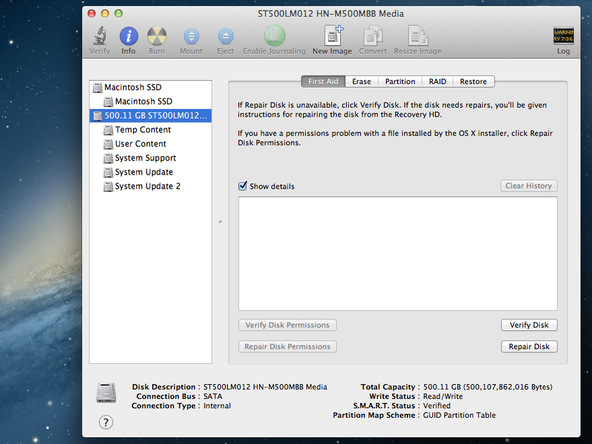
Диск разделен на пять NTFS-разделов.
- Temp Content: объем 44 Гб, 27.1 Гб доступно (приставку ни разу не включали).
- User Content: объем 391.9 Гб
- System Support: объем 42.9 Гб, 34.1 GB доступно.
- System Update: объем 12.8 Гб, 11.8 GB доступно.
- System Update 2: объем 7.52 Гб, 7.47 GB доступно.
RF-модуль для беспроводной связи крепится к передней части корпуса. 


Радиатор закреплён torx-винтами с металлической крестовиной. 


112-мм вентилятор держится на пластиковых защелках. Благодаря простым креплениям радиатора и вентилятора Xbox One, получает дополнительные очки легкой ремонтопригодности. 


Компоненты на плате
██ X887732-001 DG3001FEG84HR (AMD «Jaguar» 8-core CPU + AMD Radeon GPU)
██ 16x SK Hynix H5TQ4G63AFR 4 Гб DDR3 SDRAM
██ X861949-005 T6WD5XBG-0003
██ SK Hynix H26M42003GMR 8 GB eMMC NAND Flash
██ ON Semiconductor NCP4204 GAC1328G Integrated Power Control IC
██ Realtek RTL 8151GNM Ethernet Controller
██ Texas Instruments TPS2590 3-V to 20-V 
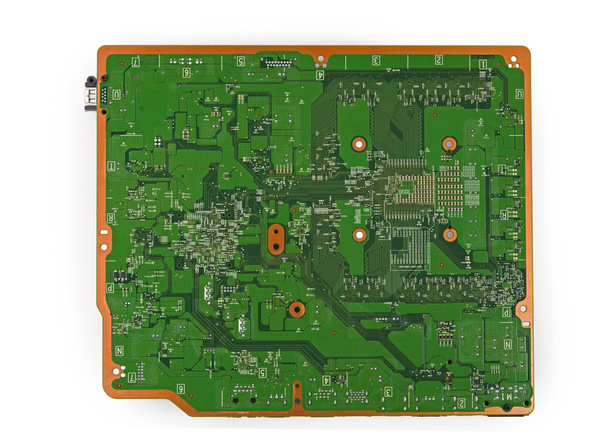

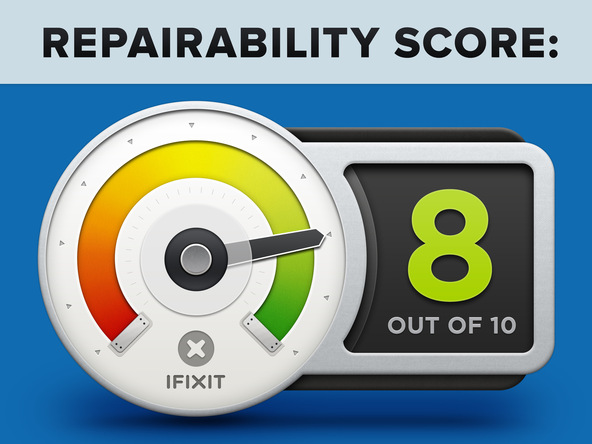
Специалисты из iFixit поставили новому Xbox 8 из 10 возможных баллов (чем выше оценка, тем проще ремонт). Стоит отметить, что приставка разбирается несложно, гораздо проще Xbox 360. Модульная конструкция достаточно просто скомпонована, что позволяет легко менять компоненты.
Также на сайте iFixit можно посмотреть разбор нового контроллера Kinect 2.0.
- Гаджеты
- Игры и игровые консоли
Источник: habr.com